عرض الإعلامات
تعرض القناة متعددة الاتجاهات لـ Customer Service مجموعة من الإمكانات التي توسع قدرة Dynamics 365 Customer Service Enterprise لتمكين المؤسسات من الاتصال والتفاعل مع عملائها على الفور عبر قنوات المراسلة الرقمية. مطلوب ترخيص إضافي للوصول إلى القناة متعددة الاتجاهات لـ Customer Service. لمزيد من المعلومات، راجع نظرة عامة على تسعير Dynamics 365 Customer Service وصفحات خطة تسعير Dynamics 365 Customer Service.
هام
تهدف هذه الميزة إلى مساعدة مديري خدمة العملاء أو المشرفين على تحسين أداء فريقهم وتحسين رضا العملاء. هذه الميزة غير مخصصة للاستخدام في اتخاذ القرارات التي تؤثر على توظيف موظف أو مجموعة من الموظفين، بما في ذلك التعويض أو المكافآت أو الأقدمية أو غيرها من الحقوق أو الاستحقاقات، ويجب عدم استخدامها لاتخاذ القرارات. يتحمل العملاء وحدهم المسؤولية عن استخدام Dynamics 365 Customer Service وهذه الميزة وأي ميزة أو خدمة مرتبطة بها بما يتوافق مع جميع القوانين المعمول بها، بما في ذلك القوانين المتعلقة بالوصول إلى تحليلات الموظفين الفردية ومراقبة الاتصالات وتسجيلها وتخزينها مع المستخدمين النهائيين. يتضمن ذلك أيضًا إخطار المستخدمين النهائيين بشكل كافٍ بأن اتصالاتهم مع المندوبين يمكن مراقبتها أو تسجيلها أو تخزينها، وكما هو مطلوب بموجب القوانين المعمول بها، الحصول على موافقة المستخدمين النهائيين قبل استخدام الميزة معهم. يتم تشجيع العملاء أيضًا على وجود آلية لإبلاغ عملائهم بأن اتصالاتهم مع المستخدمين النهائيين يمكن مراقبتها أو تسجيلها أو تخزينها.
الإعلام هو تنبيه مرئي يظهر في كل مرة تتلقى فيها طلب محادثة SMS أو دردشة من أحد العملاء. عند تلقي اعلام، يمكنك رؤية تفاصيل حول العميل الذي ستتفاعل معه. عند قبول الطلب، تبدأ جلسة عمل، ويمكنك عرض المعلومات السياقية الخاصة بالعميل والحالة في صفحة المحادثة النشطة.
إليك بعض السيناريوهات التي قد تتلقى فيها إعلامات:
- تعيين الحالة إذا كان توجيه السجل مكونًا باستخدام مهام سير العمل للتوجيه الموحد
- محادثة الدردشة الواردة
- محادثة الرسالة القصيرة الواردة
- تعيين المحادثة (عنصر العمل)
- نقل المحادثة
- تصعيد المحادثة
- تصعيد المحادثة من روبوت
تلقي إعلامات عندما يكون التطبيق في الخلفية
يمكن للوكلاء تلقي تنبيهات الإشعارات على سطح المكتب الخاص بهم دائمًا أو فقط عندما لا يتم التركيز على Customer Service workspace أو القناة متعددة الاتجاهات لخدمة العملاء. تساعد هذه الإعلامات علي التأكد من عدم فقدان المندوبين أي طلبات محادثة. قد تتضمن بعض السيناريوهات حيث لا يكون التطبيق قيد التركيز:
- قام المندوب بتصغير التطبيق.
- يعمل المندوب في نافذة مستعرض أخرى.
- يعمل المندوب ضمن علامة تبويب أخرى في المستعرض.
- يستخدم وكيل التطبيق شاشتين، وهو على الشاشة التي لا يحتوي على Customer Service workspace عمل أو تطبيق Screennnel for خدمة العملاء.
ملاحظة
يكون الخيار دائما (معاينة) لعرض إعلامات سطح المكتب في حالة معاينة. لاستخدام هذه الميزة، يجب تشغيلها أولًا وقبول شروط الترخيص. ما هي ميزات المعاينة وكيف يمكنني تمكينها؟.

يمكنك قبول طلب المحادثة أو رفضه بتحديد زر علي إعلام سطح المكتب. عند قبول طلب المحادثة، يتم تنشيط التطبيق ويتم عرضه لك، وتبدأ جلسة عمل.
إذا حددت نص رسالة الإعلام وليس زرًا، فسيتم تنشيط التطبيق ويظهر الإعلام لك في التطبيق. بعد ذلك، يُمكنك اختيار قبول المحادثة أو رفضها عن طريق تحديد الزر المناسب.
وقت الانتظار الذي قام المسؤول بتكوينه ينطبق على إشعار سطح المكتب ولكنه لا يظهر عليه.
أي أن المسؤول الخاص بك قام بتكوين وقت الانتظار بمدة 90 ثانية وقام بتعيين حقل إظهار المُهلة إلى لا. الآن، عند تلقي إعلام، فلن يتم عرض وقت الانتظار على الإعلام. ولكن، سوف يكون لديك 90 ثانية لاتخاذ إجراء. مزيد من المعلومات: إدارة قوالب الإعلامات والإعدادات
ملاحظة
يعتمد نسق إعلام سطح المكتب على نسق نظام تشغيل Windows وإعداداته.
السماح للمستعرض بإظهار الإعلامات
للحصول على إعلامات سطح المكتب، ستحتاج إلى السماح للمستعرض الذي تستخدمه بعرض الإعلامات. عند الحصول على إعلام المستعرض، حدد السماح.

أنواع الإعلامات
هناك نوعان من الإعلامات:
الإعلامات المنبثقة: يُعرف أيضًا باسم الاعلام العائم هو نوع رسالة إعلام تتلقي فيها المعلومات في مربع حوار يختفي بعد وقت محدد. يظهر هذا النوع من الإعلامات لسيناريوهات تعيينات المحادثة (عنصر العمل) وعمليات تصعيد المحادثات ونقل المحادثة.
اعلامات التنبيه: نوع إعلام حيث يظهر مربع حوار مع أزرار قابلة للتنفيذ. عندما تقوم بتحديد الزر قبول، تنبثق شاشة بها تفاصيل المحادثة النشطة. ستحتاج إلى اتخاذ إجراء خلال الوقت المحدد ويختفي الاعلام عند انتهاء الوقت.
استنادًا إلى تكوينات مؤسستك، لا يمكنك رفض المحادثات. يقوم التطبيق بتنفيذ أحد الإجراءات التالية عند ظهور إعلام وارد:
- يقوم بإنشاء عنصر عمل وتعيينه لك تلقائيًا.
- يقبل المحادثة تلقائيًا ويفتح جلسة عمل جديدة.
إعلامات المكالمات الصوتية الواردة
ستتلقى إعلامًا بمكالمة صوتية لطلب مكالمة واردة بعد قيام الروبوت الذكي بمعالجة المكالمة. للحصول على معلومات حول كيفية معالجة المكالمة وعناصر التحكم بالمكالمات المتوفرة لك، راجع استخدام لوحة معلومات الوكيل وعناصر التحكم في الاتصال في القناة الصوتية.
إعلامات المحادثة الواردة
تتلقى إعلاما بطلب المحادثة الوارد. عند قبولك طلب المحادثة، ستشاهد تفاصيل حول العميل في صفحة المحادثة النشطة. تبدأ جلسة عمل متزامنة، ويتم توسيع نافذة الدردشة حتى تتمكن من تبادل الرسائل مع العميل.

سوف تكون التفاصيل التي سوف تشاهدها لقناة المحادثة بحسب التكوين الذي قام به المسؤول.
إعلام تعيين الحالة
إذا تم تكوين توجيه السجل باستخدام التوجيه الموحد وتم تمكين الإعلامات، فعندئذ عندما يتم تعيين حالة لك، ستتلقى إشعارًا باستخدام خيار العنصر المفتوح. لا يمكنك رفض التعيين، وبغض النظر عن مهلة الإعلام، سيتم تعيين الحالة لك.
إعلام الرسالة القصيرة الواردة
عندما تتلقى إعلامًا بطلب محادثة SMS وتقبل طلب SMS، تبدأ جلسة عمل، وتظهر لوحة الاتصال التي يمكنك فيها تبادل الرسائل مع العميل.
يتم التعرّف على العميل بالاستناد إلى معلومات حقل الهاتف المحمول المخزنة في سجل جهة الاتصال في Dynamics 365 Customer Service. وهذا يعني أنه إذا كانت محادثه الرسالة القصيرة SMS الواردة من رقم هاتف مخزن في حقل الهاتف المحمول التابع لسجل جهة اتصال، فسيتم ربط المحادثة تلقائيًا بالسجل.
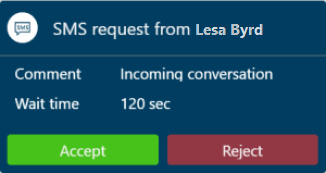
يتم تكوين التفاصيل التي تراها لقناة SMS بواسطة المسؤول.
الإشعارات الفائتة
هام
- لا يتم عرض التنبيه إلا عند تمكين ميزة الإعلامات المفقودة بواسطة المسؤول.
- تنبيهات الإعلامات الفائتة غير مدعومة في القناة متعددة الاتجاهات لـ Customer Service على Unified Service Desk.
عندما لا تستجيب لإعلام محادثة واردة، سترى تنبيهًا أعلى لوحة المعلومات، وسيتم تعيين حالة الحضور على غير نشط. يمكنك الاستجابة للتنبيه أو تغيير حالتك. ستتم إعادة تعيين حضورك إلى آخر حالة حددها النظام. لن يتم تعيين مهام جديدة لك حتى يُعاد تعيين حالة حضورك إلى حالة يمكن فيها تعيين المهام لك، والتي تستند إلى حالة الحضور المسموح بها المعينة في دفق العمل. كما يمكن للمشرف إعادة تعيين حالة حضورك.

انتهاء مهلة الإعلام وإعادة توجيه المحادثات
عندما لا تستجيب لإشعار محادثة واردة، تنتهي مهلة الإشعار بناءً على إعداد المهلة الذي قام المسؤول لديك بتكوينه في قالب الإخطار ويتم إعادة توجيهه.
في بعض الأحيان، قد يتم تعيين محادثات لك من دون ظهور إعلامات. يمكن أن يحدث هذا عندما يرسل النظام الإشعارات ولكن لا يمكن رؤيتها لأنك أغلقت المتصفح، أو انتقلت بعيدًا عن صفحة التطبيق، أو فقدت الاتصال بالشبكة قبل عرض الإشعارات. في مثل هذه الحالة، على الرغم من أن النظام قد يستغرق بضع ثوانٍ لوضع علامة على أنك غير متاح، إلا أنه يقوم بتعيين المحادثات لك. تتم إعادة توجيه المحادثة بعد ثماني دقائق من انتهاء المهلة.
إعلامات الحد الأقصى لعدد جلسات العمل
عندما يكون لديك بالفعل 10 جلسات مفتوحة، وهو الحد الأقصى لجلسات العمل المتعددة، ويرد عنصر عمل جديد، سترى تنبيهًا أعلى لوحة المعلومات، وسيتم تعيين حالة حضورك تلقائيًا تلقائيا إلى عدم الإزعاج. لن يتم تعيين مهام جديدة لك حتى يُعاد تعيين حالة حضورك إلى حالة يمكن فيها تعيين المهام لك، والتي تستند إلى حالة الحضور المسموح بها المعينة في دفق العمل. كما يمكن للمشرف إعادة تعيين حالة حضورك.

رفض الإعلامات من قِبل المندوب
مهم
- لا يتم عرض هذا التنبيه إلا عندما يتم تمكين ميزة رفض المندوب بواسطة المسؤول.
- تنبيهات رفض الإعلامات من قِبل المندوب غير مدعومة في القناة متعددة الاتجاهات لـ Customer Service على Unified Service Desk.
عندما ترفض إعلام عنصر عمل، سترى تنبيهًا أعلى لوحة المعلومات وسيتم تعيين حالة حضورك بشكل تلقائي إلى عدم الإزعاج. يمكنك الاستجابة للتنبيه أو تغيير حالتك. ستتم إعادة تعيين حضورك إلى آخر حالة حددها النظام. لن يتم تعيين مهام جديدة لك حتى يُعاد تعيين حالة حضورك إلى حالة يمكن فيها تعيين المهام لك، والتي تستند إلى حالة الحضور المسموح بها المعينة في دفق العمل. كما يمكن للمشرف إعادة تعيين حالة حضورك.

(راجع أيضًا)
عرض معلومات العميل في نموذج المحادثة النشطة
عرض لوحة الاتصال
رصد توجه العملاء في الوقت الحقيقي
إدارة حالة الحضور
البحث عن مقالات المعرفة ومشاركتها
تدوين ملاحظات خاصة بالمحادثة
عرض المحادثات النشطة لطلب محادثة وارد
إدارة قوالب الإعلامات والإعدادات
